注意: 我们希望能够尽快以你的语言为你提供最新的帮助内容。 本页面是自动翻译的,可能包含语法错误或不准确之处。我们的目的是使此内容能对你有所帮助。可以在本页面底部告诉我们此信息是否对你有帮助吗? 请在此处查看本文的 英文版本 以便参考。
窗体设计器中,它是关注的表单模板的外观,不只是如何工作的重要。是否要添加的颜色或公司徽标初始,Microsoft Office InfoPath 提供多种方式来创建利息和直观地组织信息,以便表单模板,用户使用轻松、 更具吸引力。
您不需要专业图形设计器创建美观的表单模板。请记住不能重载具有过多的不同设计元素,可以使其看起来杂乱无章的表单模板。相反,选择满足您的设计目的的几个元素,然后使用它们以一致的方式来让具有精美、 专业外观的表单模板。
本文提供了可帮助您的核对清单上正轨保留您的设计。
本文内容
使用颜色、 边框和底纹的核对清单
使用颜色是一种简单方式向表单模板添加视觉效果。InfoPath 提供了许多预先设计的配色方案,帮助您在表单模板上的特定项目应用不同的颜色组合。您也可以应用于表单模板的背景颜色。
此外,您可以创建利息和组织通过使用边框和底纹的表单模板上的元素。边框概述控件、 表或表格单元格的边界。当您想要区分表单模板中的部分,边框是特别有用。区分部分,可帮助用户了解表单的组织。以下示例中,在窗体设计器具有用于边框强调重复表中的单元格。
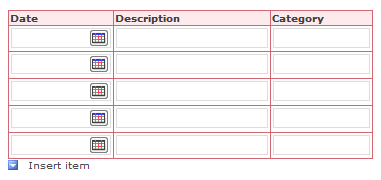
对控件或表格单元格应用底纹更改它的背景色。下图显示各个底纹选项可以更改表单模板上的其他信息框中的外观。
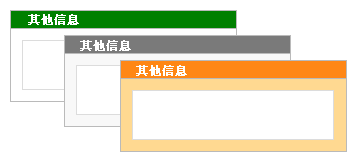
当您设计中使用的颜色,请记住以下准则。
|
准则 |
详细信息 |
|
|
|
不依赖于颜色来传达重要信息。 |
例如,如果您的表单模板包含彩色编码的图例,使用更多提示,如文本批注,以补充使用的颜色。部分用户可能使用有限的配色方案或手持计算机以黑白方式显示,或他们可能依赖于屏幕查看实用工具,这很少传达仅由颜色所代表的信息。此外,最多 10%的总体具有并且导致很难区分某些颜色或看到的一些颜色。 |
|
|
考虑颜色对比度和背景。 |
请确保颜色对比度较高之间显示表单模板的前景色和背景。例如,使用灰色或白色背景控件颜色或字体颜色与白色或灰色表格单元格颜色。 |
|
|
如果您在表单模板的背景中使用的颜色,验证处于关闭状态的打印背景色和图片选项。 |
背景可以创建对比度和利息,当用户在其计算机屏幕上查看表单。但是,背景色可能不是最适合打印,因为用户可能没有彩色打印机和打印背景色以灰度或黑白色可能使窗体难以阅读。此外,打印背景可能会使窗体打印更慢,并且打印机墨迹或粉浪费。由于下列原因,InfoPath 不打印背景色或图片默认情况下。 |
|
|
谨慎使用底纹和边框。 |
虽然您可以使用边框类似的项目组合在一起,太多框可以让表单模板看起来杂乱无章,会降低其整体外观。关注您想要完成通过使用边框和底纹,然后选择和一致地使用效果符合该目标。例如,您可以限制为突出显示的关键信息或加强表单的整个组织的边框的使用。 |
|
|
验证在不同的显示器上查看表单模板时颜色看起来正常。 |
您应该测试表单模板中的颜色如何在不同的显示器上显示。例如,您可能会问一些同事查看您的表单模板、 检查在不同的照明条件下、 颜色或尝试在不同计算机屏幕上和打印机设置。 |
|
|
为敏感事实颜色的含义是不同的国家和地区中的其他内容。 |
例如,在某些国家和地区,红色已停止与相关联。 |
检查使用的字体和字体格式的列表
修改文本的外观可以强调的关键信息,或将其彻底更改表单模板的整体外观。例如,您可以调整的颜色和大小特定字词以创建帮助组织表单模板并将其分为逻辑部分的标题。
以下示例中,在窗体设计器使用两个不同的字体、 标题和表单模板上的控件内显示的文本。请注意,通常情况下,您应避免使用大写以进行强调。但是,可以使用此技巧,如果使用请谨慎,如标题和其他简短的短语,如下面的示例所示。
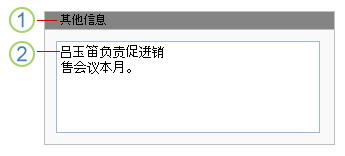
1.的标题文本的字体是 9 磅 arial 字体。
2.用于控制文本的字体是 10 磅宋体。
使用不同的字体和字体格式在设计时,请记住以下准则。
|
准则 |
详细信息 |
|
|
|
验证文本的任何背景色或带有底纹的区域可见。 |
文本的易读文本和背景之间足够对比度时。白色背景上的黑色文本提供了最高对比度。精简深背景上的文本还提供良好的对比度。 |
|
|
验证窗体上的文本不太小。 |
较小文本有时可能有必要,例如当您在表单模板中,包括细致打印或当您要标记的控件。但是,在大多数情况下,较大的文本是人员的更顺利地阅读的大部分。 |
|
|
谨慎使用的字体和字体效果。 |
避免使用相同的表单模板中的大量字体。它可以创建快、 分离的效果。最好是使其保持简单通过三种字体的最大值。此外,避免 cartoonish 字体,因为这些通常看起来是不专业业务窗体中。 |
|
|
验证在高对比度配色方案中查看时可读文本。 |
使用适用于弱视人士某些用户选择使用高对比度配色方案以提高某些文本和图像计算机屏幕上的颜色对比度。这样更清晰且更易于识别这些项目。检查表单模板中,使用各种高对比度配色方案以确保表单模板在此模式下可用。若要了解如何打开或关闭高对比度配色方案,请参阅您的操作系统的帮助系统。 |
|
|
考虑是否易于文本。 |
如果表单模板包含大量的文本,则可以通过确保文本的易于帮助您的用户。例如,如果包含冗长的表单模板上的帮助说明,请使用编号或项目符号列表而非大块的文本,因为列表通常是更轻松地浏览和摘要。 |
|
|
验证您正确使用字体效果。 |
如果在所有使用,请谨慎使用加粗、 倾斜和其他字体效果。例如,斜体文本通常是很难阅读在屏幕上,尤其是在用于某些字体。同样,太多加粗文本会影响总体消息的文本。 |
使用徽标和其他图像的核对清单
图像是另一种方法可以自定义和表单模板中添加样式。例如,包括公司徽标有助于品牌化您的表单模板。
当您设计中使用图像,请记住以下准则。
|
准则 |
详细信息 |
|
|
|
验证图像也不足以确定公司或表单模板的用途。 |
是否图像是只需一个视觉提示 (如公司徽标),或用于传达重要信息 (如数据的图表中),请确保您与观众可以了解其目的。 |
|
|
验证是正确大小和定位图像。 |
请确保图像和表单模板上的位置的大小在填写的表单模板不会影响用户。 |
|
|
验证图像区分区域性。 |
例如,可以包含攻击性包括手势的照片。地图和标志也可能敏感的图像。如果图像中包括的人员,请考虑显示 ethnicities 和两个性别的区域。 |
|
|
谨慎使用图像。 |
包括过大或不必要的图像可以让表单模板外观杂乱无章和未经组织,最终影响表单模板的整体外观和有效性。 |
|
|
验证图像包括可选文字,并且当朗读可选文字意义。 |
可选文字可帮助那些不能在屏幕上看到的图像。例如,可选文字最好为依赖于屏幕查看实用程序读出屏幕上的信息的人员或使用纯文本浏览器查看启用浏览器功能的表单模板的人。 |
|
|
验证图像会保存在合适的文件格式。 |
大型图像文件可以增加窗体以打开所需的时间。某些文件格式生成比其他人更大的文件。例如,文件保存为位图 (.bmp) 或标记图像文件格式 (TIFF) 文件是明显大于同一个文件保存为JPEG、 GIF或PNG文件。JPEG 格式是通常最适合照片或其他复杂的图像。GIF 或 PNG 格式通常是一个理想选择线条图形、 徽标、 插图、 图表和图表。 |
|
|
验证图像未受版权保护。 |
由于 Internet 上轻松访问这么多图像,您可以尝试使用您看到的任何图像。很遗憾,这些图像的许多受版权,您需要的权限,然后您才能在表单模板中使用它们。但是,有几个站点,如必应图像搜索、,使用版权许可证筛选器时,您可以使用其剪辑和图片,只要您同意其使用条款。 |
|
|
不依赖于图像单独来传达重要信息。 |
就像您不应依赖颜色来传达给用户的关键信息,您不应依赖仅图像。用户可能无法以查看表单模板中的图像。例如,他们可能会关闭浏览器来加速性能,当在浏览器中查看您的窗体中的图像,或者他们可能适用于弱视人士,防止实际上在屏幕上看到图像。 |









